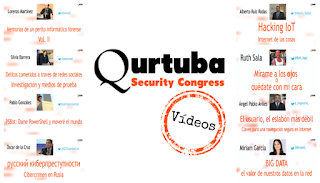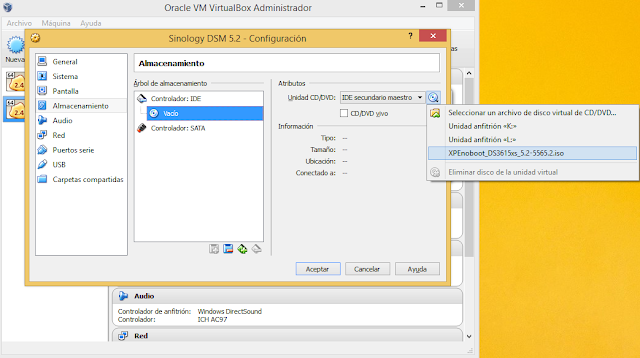En el pasado artículo vimos como se puede virtualizar un NAS de Synology (Modelo DS3615xs) usando Virtual Box, en el cual podemos instalar multitud de servicios nativos y otros que no lo son pero que son muy utilizados como veremos más adelante. Vamos ahora a preocuparnos de la seguridad del NAS para intentar reducir el número de vectores de ataque al mínimo, para ello pasaremos a hacerle un test de intrusión.
Justificación
Antes de nada comentar el porqué de elegir dicho dispositivo para el test de intrusión. Dado el alto coste de estos dispositivos y que no todo el mundo puede disponer de uno, hasta ahora que ya podemos virtualizarlo, los investigadores de seguridad parece que no le han prestado interés a las aplicaciones nativas de Synology e incluso a su Synology DSM.Vamos a hacer un análisis haciendo uso de Shodan a ver que encontramos. Si recordáis del artículo anterior, el Synology DSM da servicio vía Web a través de los puertos 5000 y 5001. Haciendo una búsqueda a nivel global por los puertos indicados encontramos lo siguiente:
A nivel mundial nos salen más de medio millón de dispositivos NAS de Synology, donde el mayor número de ellos se encuentran en Australia y Estados Unidos, seguido de Alemania, Francia y Holanda. Aquí tenéis el reporte por si queréis consultarlo más a fondo de esta búsqueda: Reporte Shodan Synology
Si ahora realizamos la búsqueda a nivel de España encontramos estos resultados:
Encontramos 8577 dispositivos en España de los cuales la gran mayoría, excepto 23, dan servicio por el puerto 5000, el resto por el 5001. En ambas búsquedas de Shodan podemos encontrar falsos positivos, ya que puede haber servicios que estén publicados en el puerto 5000, pero al igual que hay muchos NAS de Synology que cambian el puerto y no los estamos listando. Estos los podemos encontrar haciendo un poco de Google Hacking.
Con todo esto podemos ver que son dispositivos muy utilizados por las empresa y algunos particulares.
Obteniendo Información
Para llevar a cabo el test de intrusión vamos antes a buscar información sobre nuestro NAS de Synology. Como es una auditoría interna, no tenemos que buscar información del dominio. Lo que si sabemos son los puertos sobre los que suele trabajar Synology que son 5000 o 5001, caso de trabajar en otro puerto, más adelante lo veremos.
Intentamos obtener toda la información posible buscando primero en el propio centro de paquetes de Synology, donde conoceremos los servicios que nos podemos encontrar.
Además el propio fabricante nos facilita una lista detallada de puertos donde trabaja cada uno de los servicios de Synology: https://www.synology.com/es-mx/knowledgebase/faq/299 Esta lista nos será muy útil en la siguiente fase.
A nivel específico de seguridad Synology nos proporciona una apartado sobre actualizaciones de seguridad tanto de su DSM como de sus servicios nativos. Si pinchamos en la actualización nos indica incluso los identificadores de la vulnerabilidad que ha sido parcheada.
Escaneo de Puertos
Antes de analizar el resultado del escaneo de nmap también llevaremos a cabo un escaneo con Nessus configurándole varios plugins específicos para Synology que vemos a continuación. Si nos fijamos tenemos dentro de la lista uno que nos detecta la versión de DSM que corre en el NAS, concretamente el plugin con ID 72341. Dentro de Nessus debemos irnos al escaneo actual, apartado plugins y añadirlos por su ID.
Tras el escaneo nos da 1 vulnerabilidad de nivel MEDIO y 31 INFO.
La vulnerabilidad de nivel MEDIO nos indica que deberíamos hacer usos de certificados de seguridad para cifrar la información en el protocolo SMB para evitar ataques MiTM. En los info vemos sobre todo los mismos puertos abiertos que con nmap (Nessus SYN scanner) y el plugin que antes configurábamos nos devuelve la versión exacta del Synology DSM que es la 5.2.5565.
- Puerto 80: Photo Station, Web Station, Mail Station o DS Photo.
- Puerto 139: Demonio de smb para transferencia de ficheros sobre el que también corren las copias de seguridad.
- Puerto 161: Protocolo SNMP para obtener información de la red.
- Puerto 445: Se utiliza junto con el 139 para transferencia de archivos.
- Puerto 515: Protocolo LPR (Line Printer Remote), es decir para impresión a través de la red.
- Puerto 548: Protocolo AFP (Apple Filing Protocol) para transferencia de archivos con máquinas Apple.
- Puerto 3306: Servicio MySql corriendo en este puerto.
- Puerto 5000: Puerto por defecto que utiliza DSM para gestión vía Web.
Nos vamos a centrar primero en los puertos sobre los cuales corre un servicio Apache que son el 80 y el 5000. Normalmente este tipo de dispositivos se suele utilizar para guardar copias de seguridad y crear Web por cada uno de los usuarios. Si utilizamos un navegador Web encontramos en cada uno lo siguiente:
Puerto 80: Encontramos un WebStation
Puerto 5000: Encontramos el DSM
Corroboramos la versión del DSM obtenida con Nessus que nos decía que era DSM 5.2. Vamos ahora un poco más lejos e intentamos hacer un descubrimiento de directorios con una herramienta de fuerza bruta: OWASP DirBuster.
Front-End de Wordpress
Back-End de Wordpress
phpMyAdmin
Se nos van presentando cada vez más vectores de ataque, ya que conseguimos fácilmente obtener el back-end por defecto del sitio WordPress.
Si queremos centrarnos en el sitio WordPress tenemos muchas herramientas que podemos usar como vemos en las siguientes imágenes.
Detectamos versión Wordpress 4.1.5 con módulo auxiliar de Metasploit.
Identificamos plugins instalados y vulnerabilidades con wpscan
Si lanzamos otros escáneres también podemos sacar más información y otras vulnerabilidades. Hemos lanzado también OpenVas y nos da un servicio vulnerable (LPR en puerto 515) para el cual si buscáis tenemos un exploit.
Podíamos seguir así analizando cada uno de los servicios y buscar vulnerabilidades en cada uno de de ellos para llegar a la siguiente fase de explotación con muchos vectores de ataque posibles.
Explotación
En la fase de explotación podemos buscar exploits para las diferentes versiones de servicios que están corriendo en nuestro Synology DSM, ya que tenemos muchos vectores de ataques:
- Versiones de paquetes propietario obsoletas, como las que hace unos días han sido parcheadas ( Download Station 3.5-2963 y Photo Station 6.3-2953 )
- Versiones del Synology DSM vulnerables, como las versiones de la 4.0 a la 4.3 con su CVE-2013-6955 con su exploit para Metasploit (synology_dsm_sliceupload_exec_noauth)
- Servicios muy conocidos vulnerables, bien por configurados por defecto o con vulnerabilidades en sus versiones o complementos como puede ser Wordpress y sus plugins, o la propia versión de PHP.
- También podemos tener ataques de fuerza bruta o denegación de servicio en los diferentes servicios (login del DSM, Back-End de Wordpress o login de phpMyAdmin) si no tomamos medidas.
Os dejamos a vosotros la fase de explotación para que juguéis con los exploits y el correspondiente informe que se que a más de uno le encanta escribir. Vamos a ver ahora que contramedidas podemos llevar a cabo para aumentar la seguridad.
Medidas de Seguridad
Las medidas de seguridad a llevar a cabo para reducir riesgos son las siguientes:
- Activar el doble factor de autenticación (2FA) en todos los servicios que requieran user/pass y te lo permitan, como son el DSM o el Back-End de Wordpress. Opciones de Usuario - Cuenta - Habilitar verificación en 2 pasos.
- Habilitar la comunicación vía HTTPS, para lo cual tendremos que crear nuestro propio certificado. Panel de Control - Certificado - Crear Certificado y después Panel de Control - Red - Configuración DSM para activar HTTPS
- Crear reglas de cortafuegos para permitir ciertos servicios sólo desde ciertas IPs y sólo a ciertos usuarios. Panel de Control - Cortafuegos
- Habilitar la protección DoS que incorpora Synology DSM. Panel de Control - Protección
- Habilitar los bloqueos automáticos cuando se detecte un número de intentos de inicio de sesión en cualquiera de los servicios (lo incorpora Synology DSM). Configurar whitelist y blacklist. Panel de Control - Bloqueo Automático
Todas estas medidas las podéis encontrar más detalladamente en la siguiente dirección:
Ahora os toca a vosotros poneros manos a la obra y securizar vuestros NAS.
Un #handshake de @eduSatoe
"No se trata de ser los más rápidos, los más fuertes, o los más grandes, se trata de ser nosotros mismos"
Killian Jornet